
PayPal – это международная платежная система, при помощи которой можно оплачивать покупки, сделанные через интернет. Также сервис позволяет совершать денежные переводы по всему миру. Для удобства использования каждому пользователю предлагается создать Личный кабинет. В статье подробно расскажем, как войти и зарегистрировать аккаунт в PayPal, ответим на распространенные вопросы пользователей об особенностях функционирования системы.
Вход
Для входа в Личный кабинет PayPal придерживайтесь инструкции:
- Перейдите на официальный сайт платежной системы ПайПал https://www.paypal.com/ru/webapps/mpp/home. Используйте именно эту ссылку, чтобы портал отображался на русском языке.
- В верхней части страницы кликните на кнопку «Войти».
- Чтобы выполнить вход в Личный кабинет, введите адрес электронной почты или номер мобильного, которые привязаны к учетной записи. Нажмите «Далее».
- Введите пароль PayPal, после чего нажмите «Войти».
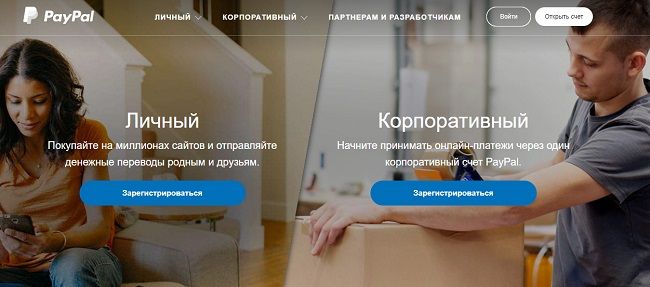
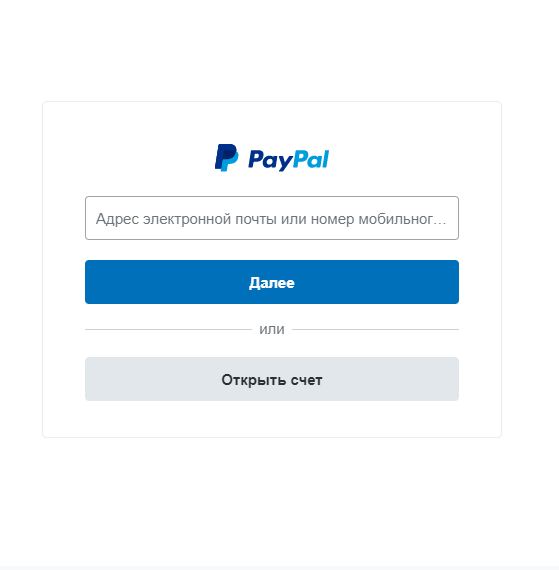
Для входа в бизнес-аккаунт PayPal используйте такой же алгоритм.
Регистрация
Для создания аккаунта в системе ПейПал придерживайтесь рекомендаций:
- Перейдите на сайт https://www.paypal.com/ru/webapps/mpp/home.
- Нажмите кнопку «Зарегистрироваться».
- Введите номер своего мобильного, на который в последующем будут поступать сообщения от платежного сервиса.
- На телефон поступит код, который следует ввести в соответствующем поле.
- Появится форма для ввода адреса электронной почты и пароля. Укажите данную информацию и нажмите «Далее».
- Добавьте личную информацию (Ф. И. О., гражданство, дата рождения, номер паспорта, СНИЛС, адрес). Она должна соответствовать данным, которые наведены в официальных документах.
- Поставьте галочку, что принимаете условия пользовательского соглашения и положения о конфиденциальности. Можете выбрать получать информацию о рекламных акциях. При необходимости поставьте отметку, что хотите, чтобы система сохранила пароль.
- Нажатием кнопки в конце анкеты, подтвердите правдивость указанной информации, что приведет к открытию счета.
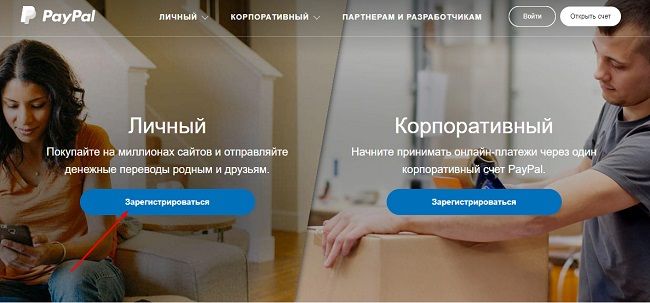
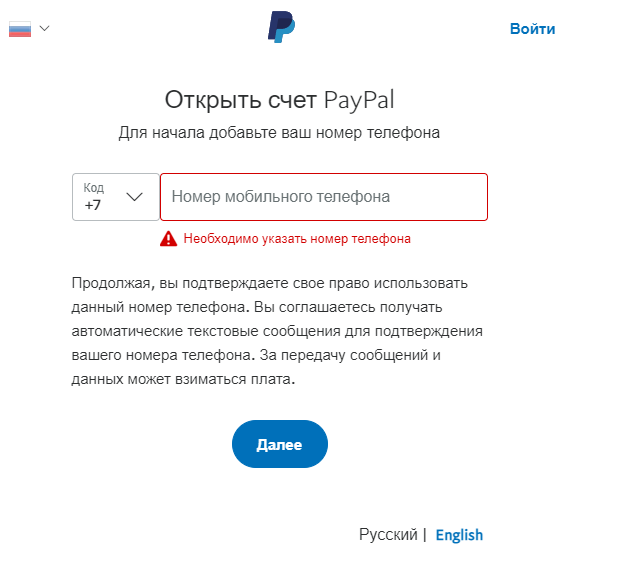
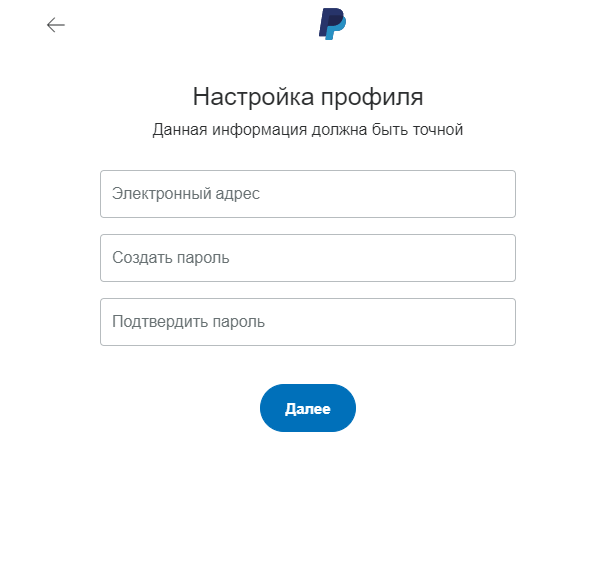
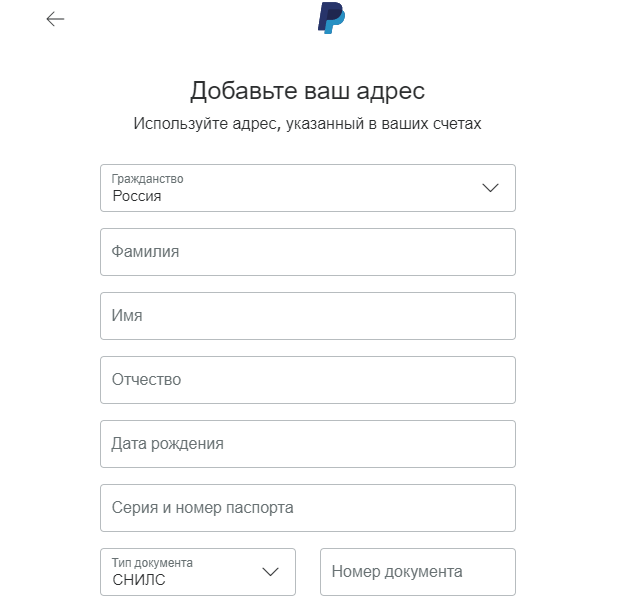
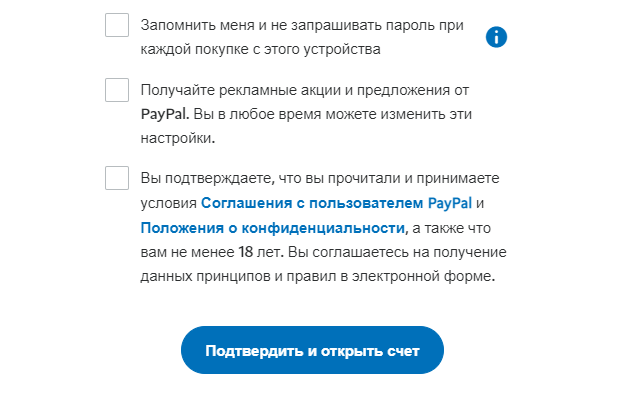
Серьезно относитесь к заполнению регистрационной формы на PayPal. Намеренное введение некорректных данных приведет к блокировке учетной записи и заморозке счета.
Регистрация корпоративного счета
Для созданий корпоративного аккаунта PayPal используйте следующую инструкцию:
- Перейдите на сайт платежной системы (https://www.paypal.com/), где нажмите «Зарегистрироваться».
- Введите свой электронный адрес, который в дальнейшем будет привязан к учетной записи. Нажмите «Понятно».
- Придумайте пароль от ЛК. Нажмите «Понятно».
- Укажите сведения о юридическом лице или ИП (имя и фамилия, наименование ЮЛ, номер телефона, адрес). Информация должна быть правдивой, поскольку в последующем ее нужно будет подтвердить копиями документов.
- Поставьте галочку, что принимаете условия пользовательского соглашения и политики конфиденциальности. Укажите, хотите ли получать рекламные акции. Нажмите «Согласиться и продолжить».
- Заполните информацию о владельце счета, после чего нажмите «Отправить».
- Подтвердите свой e-mail. Войдите на свой электронный ящик и перейдите по ссылке в письме. Следуйте дальнейшим инструкциям системы, чтобы завершить регистрацию.
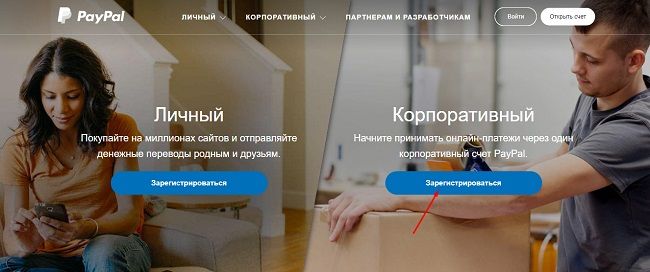
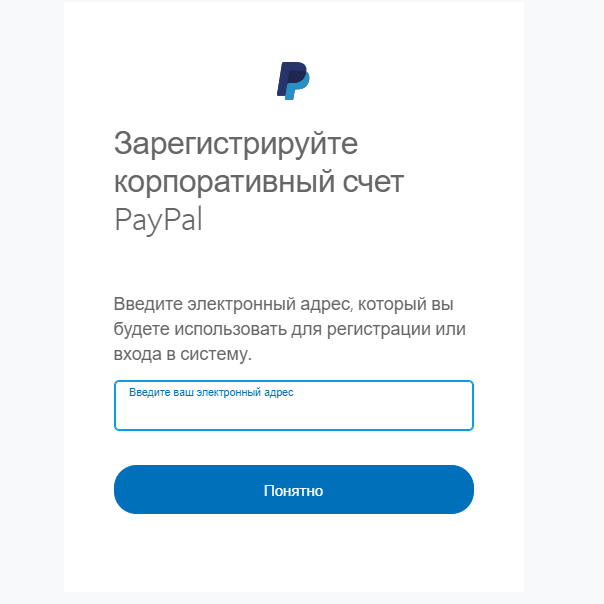
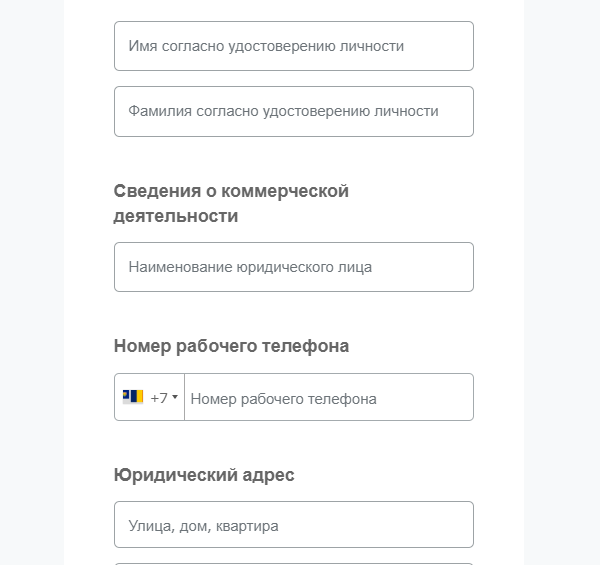
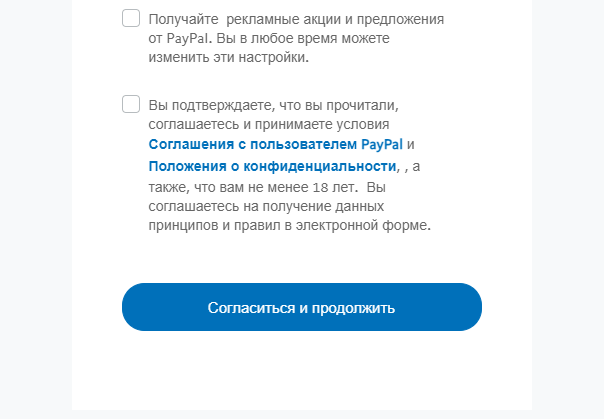
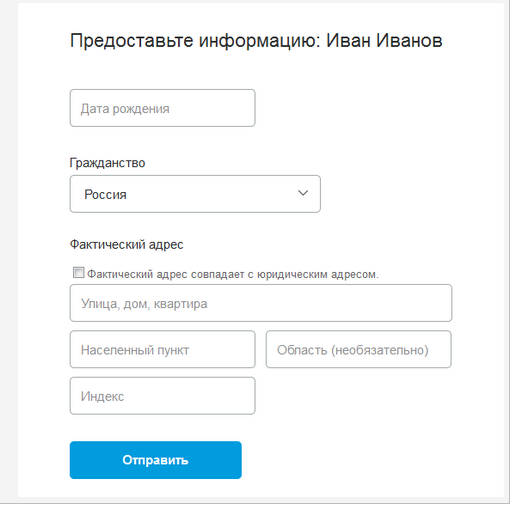
Каждый пользователь может создать лишь один личный и один корпоративный (бизнес) аккаунт на PayPal.
Верификация
Если после входа в учетную запись, ваш статус определяется как «Непроверенный», а счет без баланса, необходимо пройти верификацию. Данная процедура предполагает подтверждение информации, указанной во время регистрации. Верификация аккаунта позволит установить гораздо больший лимит на отправку и получение денежных средств. Также это снижает вероятность блокировки.
Для прохождения процедуры придерживайтесь инструкции:
- Войдите в свою учетную запись на PayPal.
- В верхней панели инструментов кликните на кнопку «Счет».
- Чтобы добавить банковскую карту, кликните на кнопку «+Ссылка на карту».
- Заполните все поля стандартной формы. Укажите тип и номер карточки, срок ее действия, код безопасности, адрес. Нажмите «Сохранить».
- Система отправит на проверку, указанную пользователем информацию. С карточки снимется небольшая сумма (примерно 2 р.) в качестве оплаты за верификацию.
- Войдите в вашу учетную запись в банке или обратитесь непосредственно в отделение. Найдите историю трансакций, где размещается одноразовый код подтверждение от платежной системы. Если у пользователя подключено смс-информирование, комбинация из 4 цифр придет ему на телефон.
- Повторно зайдите в свою учетную запись на PayPal и перейдите в раздел «Счет».
- Введите код из банковской выписки.
- Нажмите «Подтвердить», чтобы завершить верификацию.
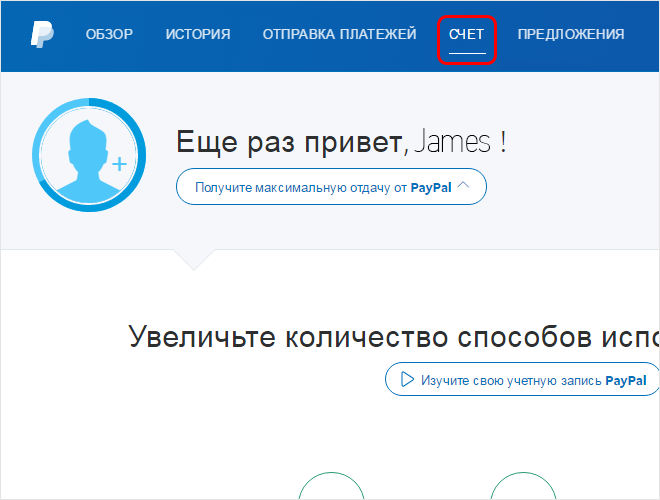
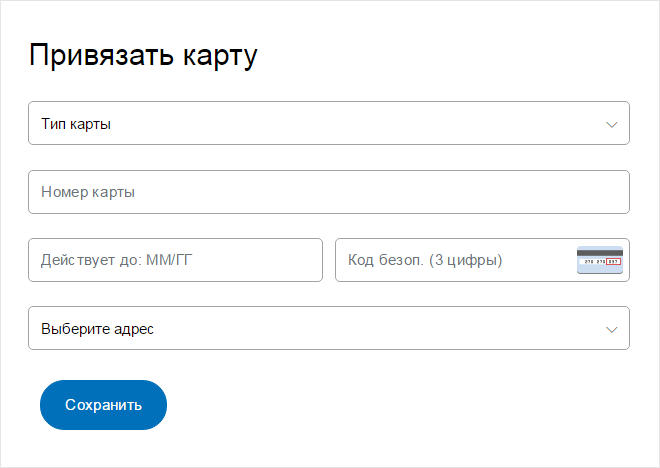
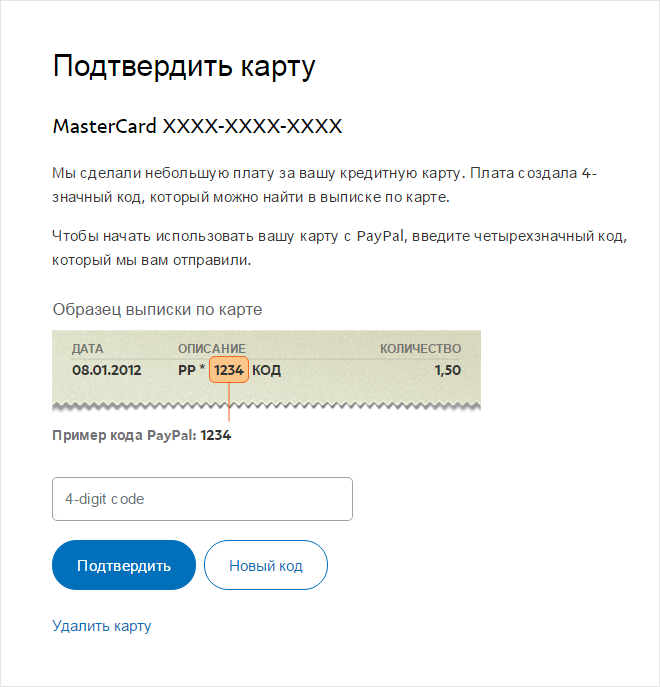
К ЛК PayPal можно привязать только свою банковскую карту. Имя пользователя аккаунта и Ф. И. О. владельца пластика должны совпадать.
Восстановление доступа
Чтобы попасть на свою страницу в ПейПал при отсутствии пароля, используйте следующую инструкцию:
- Перейдите на страницу входа в аккаунт.
- Нажмите кнопку «Не удалось войти в систему?».
- Укажите адрес электронной почты, который привязан к ЛК. Кликните «Далее».
- Выберите способ подтверждения личности – через звонок, смс-сообщение, электронное письмо, секретные вопросы, Facebook Messenger, Google.
- Следуйте дальнейшим инструкциям системы и возобновите доступ к аккаунту. Придумайте новый надежный пароль.
Возможности
Личный кабинет PayPal создан для управления счетами, кошельками, банковскими картами. С его помощью можно выполнить оплату за услуги или товары. При этом личный счет предназначен для личных целей, корпоративный – для ведения бизнеса и для расчетов с контрагентами.
В ЛК ПейПал можно выполнять следующие действия:
- указывать и редактировать личные данные;
- оплачивать покупки в интернете;
- переводить средства другим пользователям платежной системы;
- принимать переводы от других лиц или компаний.
Удобство сервиса заключается в надежной защите всех денежных переводов. Оплата осуществляется без ввода персональных или финансовых данных клиента.
Мобильное приложение
Для удобства пользователей в сервис можно входить и через смартфон. Для этого скачайте специальное мобильное приложение:
| Айфон | Андроид |
| https://apps.apple.com/app/id283646709?mt=8 | https://play.google.com/BPage |
Вопрос-ответ
Как в России создать американский аккаунт PayPal?
В магазине аккаунтов можно приобрести любую учетную запись. Но использовать такой аккаунт, не являясь гражданином США, рискованно. Алгоритмы системы безопасности сервиса легко вычисляют таких пользователей и блокируют учетные записи без возможности восстановления.
Как удалить аккаунт на ПейПал?
Войдите в свой аккаунт. Перейдите в настройки, нажав на значок шестеренки. Кликните вкладку «Счет», где внизу выберите «Закрыть счет». Следуйте рекомендациям системы и обязательно укажите причину удаления. Счет нельзя закрыть, пока на нем остается задолженность, присутствуют деньги на балансе или есть другие нерешенные вопросы. Также учитывайте, что удаленный аккаунт не подлежит восстановлению.
Как узнать свой аккаунт на ПейПал?
После входа в свою учетную запись сверху страницы пользователь увидит идентификационный номер. Он и является личным счетом PayPal.
Телефон горячей линии
Для связи с поддержкой платежной системы используйте следующие контакты:
| Центр разрешения проблем | https://www.paypal.com/disputes |
| Центр обработки сообщений | https://www.paypal.com/smc/customer |
| Служба поддержки клиентов | https://www.paypal.com/ru/smarthelp/contact-us |
Видео по теме:

 ВТБ 24 Коллекция: вход в личный кабинет
ВТБ 24 Коллекция: вход в личный кабинет

